- Selezionare un arco per modificarlo.

Questo arco è giallo, ha una maniglia blu a ciascuna estremità e le frecce indicano il raggio.
Se non ci si trova in modalità di modifica curva, fare doppio clic sull'arco per modificarlo.
- Selezionando una delle maniglie (il cursore cambia in
 ) e trascinandolo in una nuova posizione cambia l'angolo.
) e trascinandolo in una nuova posizione cambia l'angolo.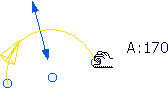
- Selezionando le frecce (il cursore cambia in
 ) e trascinandolo in una nuova posizione cambia il raggio.
) e trascinandolo in una nuova posizione cambia il raggio.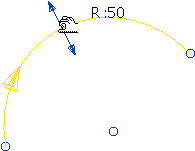
- Selezionando l'origine (il cursore cambia in
 ) e trascinandolo in una nuova posizione cambia la posizione ma non il segmento o il raggio.
) e trascinandolo in una nuova posizione cambia la posizione ma non il segmento o il raggio.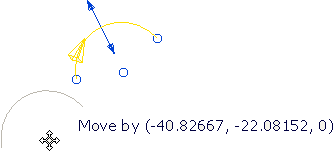
- Una finestra di dialogo Query PowerMill chiede di confermare il trascinamento.
Nota: Fare doppio clic sull'arco per visualizzare la finestra di dialogo Modifica arco.